Che cos’è l’errore “The application failed to initialize properly 0xc0000142” in Windows 10/8/7?
“The application failed to initialize properly 0xc0000142” o “Codice di errore 0xc0000142” è un errore comune di Windows che si verifica in genere quando si tenta di aprire o avviare determinate applicazioni. L’errore indica che l’applicazione che si desidera aprire non è stata inizializzata correttamente per alcuni motivi. Diamo un’occhiata al messaggio di errore.
“The application failed to initialize properly 0xc0000142. Fare clic su Ok per terminare l’applicazione “
Di solito, questo errore viene visualizzato come avviso di errore standard di Windows o, a volte, viene visualizzato nella schermata blu della morte (BSOD). Le possibili ragioni alla base di questo errore sono la corruzione o il malfunzionamento del software / programma che si sta tentando di avviare. La corruzione nei file di sistema di Windows o nei registri associati al programma che non può essere aperto potrebbe essere un altro possibile motivo.
L’attacco di malware o virus può causare il danneggiamento o il malfunzionamento di file e componenti associati a software / programmi che si sta tentando di avviare. In tal caso, è possibile risolvere il problema eseguendo la scansione del sistema con un potente software antivirus per malware o virus nel computer. Se stai riscontrando lo stesso errore mentre provi a eseguire un determinato programma, sei nel posto giusto per la soluzione. Andiamo per la soluzione.
Come correggere l’errore “The application failed to initialize properly 0xc0000142” in Windows 10/8/7?
Metodo 1: correggi l’errore “The application failed to initialize properly 0xc0000142” con “PC Repair Tool”
“PC Repair Tool” è un modo semplice e veloce per trovare e risolvere problemi del PC come errori BSOD, errori EXE, errori DLL, problemi con programmi, malware o virus, file di sistema o problemi di registro e altri problemi di sistema con pochi clic. È possibile ottenere questo strumento tramite il pulsante / collegamento sottostante.
Metodo 2: disinstallare e quindi reinstallare il software problematico
Un modo possibile per risolvere questo problema è reinstallare il programma che causa l’errore.
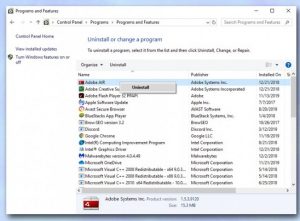
Passaggio 1: fai clic con il pulsante destro del mouse su “Menu Start” e seleziona “Pannello di controllo”
Passaggio 2: nel “Pannello di controllo” aperto, vai a “Installazione applicazioni” o “App e funzionalità” o “Programmi e funzionalità”
Passaggio 3: trova il programma nell’elenco dei programmi che causa l’errore, fai clic con il pulsante destro del mouse su di esso e seleziona “Disinstalla” e, una volta terminato, riavvia il computer per visualizzare le modifiche
Passaggio 4: dopo il riavvio, eseguire il “file di installazione” di tale software disinstallato e seguire le istruzioni sullo schermo per completare l’installazione. Al termine, controlla se il problema è stato risolto.
Metodo 3: eseguire la scansione del sistema con “SpyHunter Antivirus”
Come accennato, l’attacco di malware o virus può causare questo tipo di errore. Puoi risolvere il problema eseguendo la scansione del sistema con “SpyHunter Antivirus Software” per risolvere il problema. Questo software ti offre la possibilità di trovare e rimuovere tutti i tipi di malware o virus nel computer, inclusi i malware più recenti. È possibile ottenere questo strumento tramite il pulsante / collegamento sottostante.
Metodo 4: pulizia del registro di sistema
“Codice di errore 0xc0000142” può essere visualizzato anche su computer Windows a causa di un registro di sistema danneggiato. Se non sei a conoscenza, il registro è un grande database che Windows utilizza per memorizzare tutte le impostazioni e le informazioni per il tuo computer. Il registro di sistema danneggiato può causare problemi. In tal caso, è possibile risolvere il problema pulendo il registro di sistema. Puoi pulire il registro di sistema con “PC Repair Tool” come indicato nel “Metodo 1”.
Conclusione
Spero che questo post ti abbia aiutato su Come correggere l’errore “The application failed to initialize properly 0xc0000142” in Windows 10/8/7 con diversi semplici passaggi. Puoi leggere e seguire le nostre istruzioni per farlo. Se questo post ti ha davvero aiutato, puoi condividerlo con altri per aiutarli. È tutto. Per qualsiasi suggerimento o domanda, scrivi nella casella dei commenti qui sotto.
